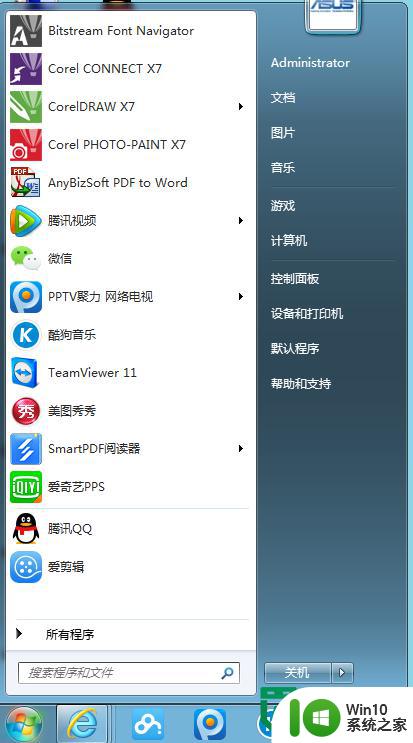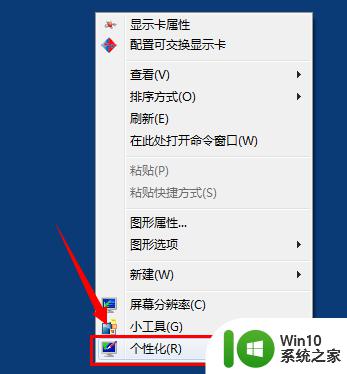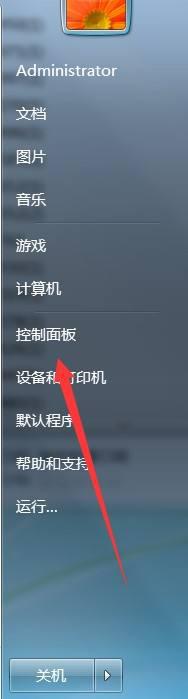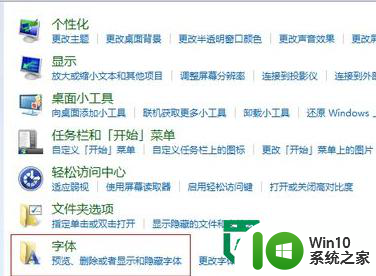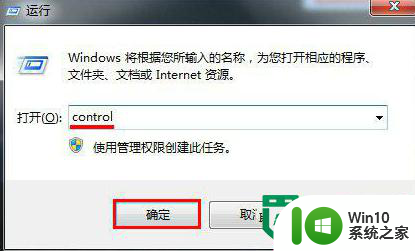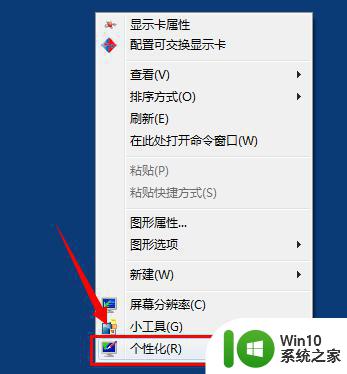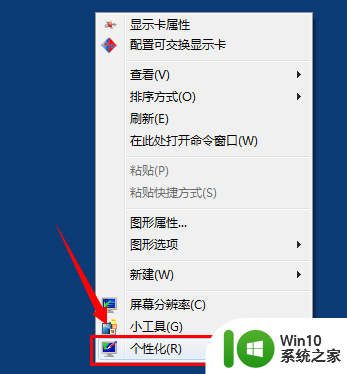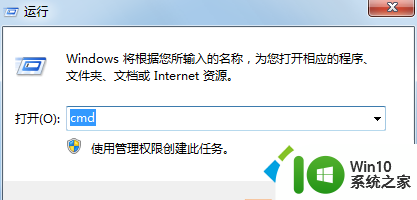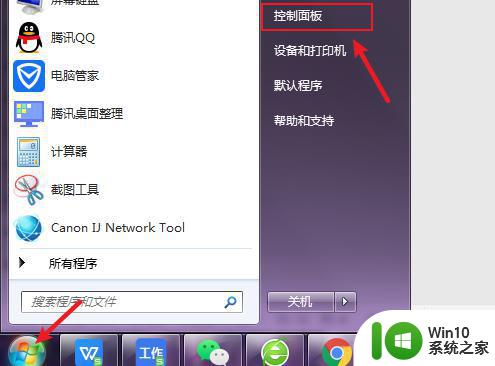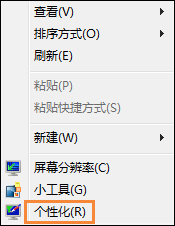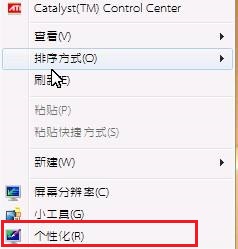win7字体大小怎么设置 win7字体大小调整方法
更新时间:2024-03-11 10:47:16作者:yang
在使用Windows 7操作系统时,有时候我们会觉得字体大小不够合适,需要进行调整,如何设置Win7的字体大小呢?其实很简单,只需要进入控制面板,选择“显示”选项,然后在“文本大小”下拉菜单中选择合适的字体大小即可。通过这种简单的操作,我们就能调整Win7的字体大小,让文字显示更清晰、更舒适。希望以上方法能帮助到大家。
win7字体大小调整方法:(u盘装win7系统)
1、首先在桌面点击开始->所有程序->附件->入门;
2、点击更改屏幕上的字体大小;

3、点击上方的更改字体大小的箭头;

4、在弹出的界面中选择中等字体大小。
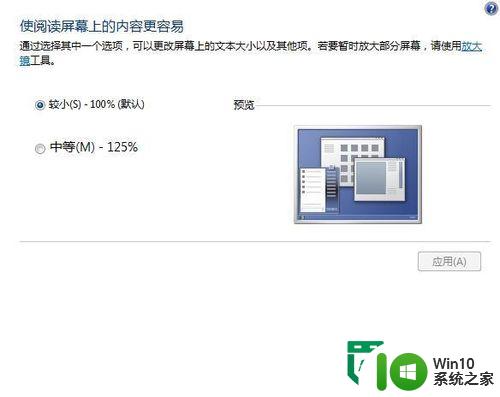
以上就是win7字体大小怎么设置的全部内容,碰到同样情况的朋友们赶紧参照小编的方法来处理吧,希望能够对大家有所帮助。